Hỗ trợ tư vấn
Tư vấn - Giải đáp - Hỗ trợ đặt tài liệu
Mua gói Pro để tải file trên Download.vn và trải nghiệm website không quảng cáo
Tìm hiểu thêm »Facebook là ứng dụng phổ biến nhất hiện nay trên App Store cũng như Google Play, tuy nhiên có lẽ đây cũng là ứng dụng thường xuyên phát sinh lỗi nhất. Bên cạnh các việc rò rỉ thông tin người dùng Facebook thì chúng ta vẫn thi thoảng gặp phải các vấn đề như không kết nối, không truy cập hay không mở được Facebook trong suốt nhiều ngày.
Chính vì vậy các thông tin liên quan đến lỗi truy cập Facebook luôn được rất nhiều người tìm kiếm, đôi khi lỗi đó không phải là 1 vấn đề chung mà nó chỉ xảy ra 1 số cá nhân nên rất phiền phức. Nếu bạn đang sử dụng điện thoại chạy hệ điều hành Android thì 8 cách sửa lỗi dưới đây có thể giúp bạn nhanh chóng fix lỗi thành công.
Để sửa lỗi này hầu hết mọi người đều sẽ áp dụng cách khởi động lại thiết bị đầu tiên. Lỗi xảy ra không rõ nguyên nhân nhưng với việc làm vô cùng đơn giản này bạn cũng có thể nhanh chóng giải quyết được vấn đề với ứng dụng Facebook của mình.
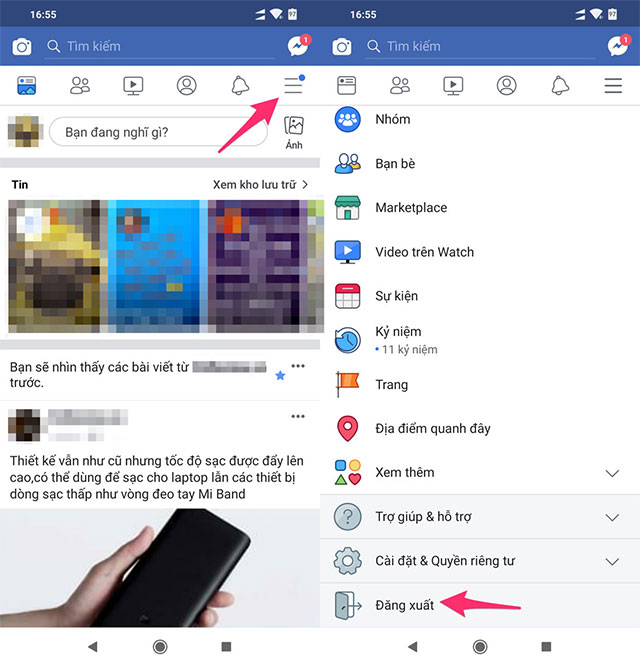
Đăng xuất tài khoản và đăng nhập lại Facebook
Lỗi xảy ra do rất nhiều nguyên nhân, tuy nhiên hầu hết đều không phải là lỗi quá nghiêm trọng, nên chúng ta đều có thể tự mình khắc phục tình trạng bằng cách đăng xuất khỏi tài khoản Facebook sau đó đăng nhập lại tài khoản.
Xóa bộ nhớ tạm của Facebook cũng là 1 trong những cách đơn giản mà ai cũng có thể làm, việc này không gây ảnh hưởng đến dữ liệu mà chỉ xóa đi các file tạm thời lưu trên máy để làm mới ứng dụng của bạn.
Cách xóa cache:
Tại giao diện chính của điện thoại hãy nhấn chọn Settings (Cài đặt) --> Manage apps (quản lý ứng dụng) --> Facebook --> Clear Data (xóa dữ liệu) --> Clear Cache (xóa bộ nhớ đệm).
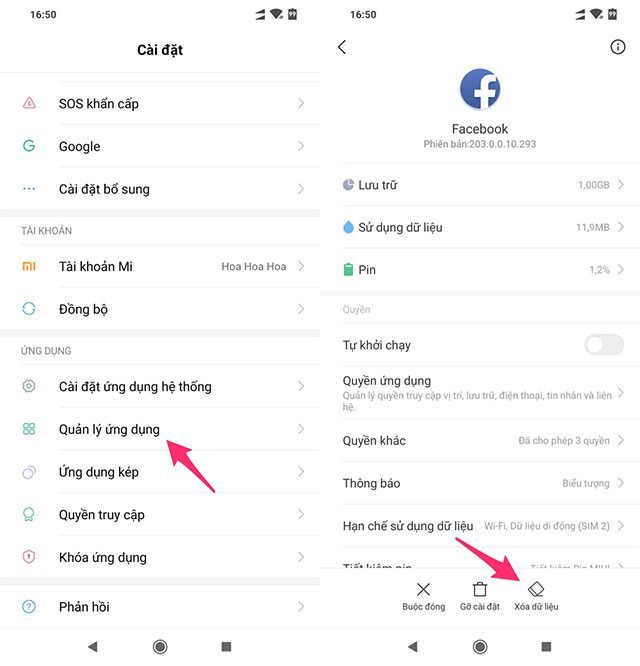
Xóa dữ liệu Facebook
Nếu việc xóa bộ nhớ tạm trên Facebook không mang lại hiệu quả chúng ta cần tiếp tục xóa toàn bộ dữ liệu Facebook. Việc xóa dữ liệu Facebook sẽ đồng thời đăng xuất tài khoản và các hình ảnh bạn đã tải về từ Facebook, cân nhắc đồng bộ dữ liệu trước khi thực hiện.
Cách xóa dữ liệu:
Tại giao diện chính của điện thoại hãy nhấn chọn Settings (Cài đặt) --> Manage apps (quản lý ứng dụng) --> Facebook --> Clear Data (xóa dữ liệu) --> Clear Data (xóa dữ liệu).
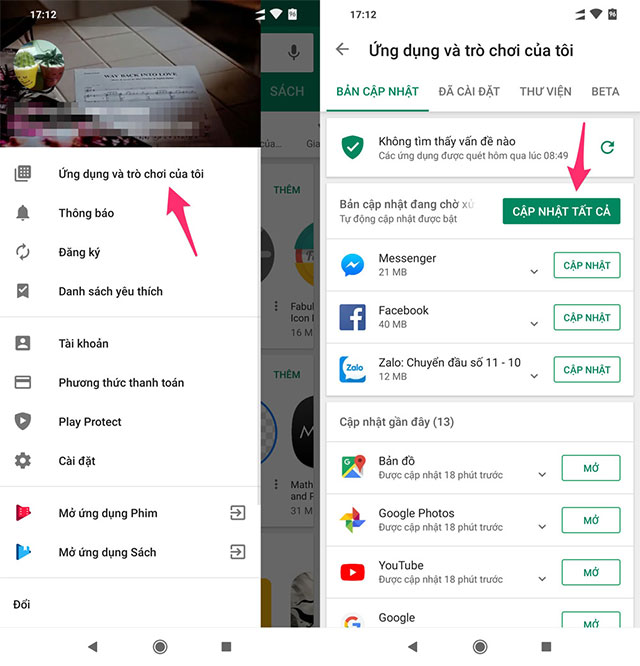
Cập nhật ứng dụng trên Google Play
Vấn đề có thể xảy ra do thiết bị của bạn chưa cập nhật phiên bản Facebook mới nhất, phiên bản cũ đang dùng đang bị lỗi sẽ dẫn đến tình trạng Facebook hoạt động không ổn định. Hãy nhanh chóng vào Google Play để cập nhật ứng dụng.
Nếu những cách làm trên chưa thể giúp bạn truy cập Facebook ổn định thì hãy gỡ bỏ ứng dụng Facebook ra khỏi thiết bị và cài đặt lại. Việc gỡ bỏ ứng dụng sẽ giúp bạn làm mới dữ liệu và có được phiên bản mới nhất.

Tải file APK từ nguồn bên ngoài
Nguyên nhân gây ra lỗi thường không thể xác định nên đến lúc này vẫn chưa cải thiện được tình hình hãy đánh liều gỡ bỏ Facebook từ link tải chính thống của Google Play và cài đặt phiên bản Facebook cũ hơn thông qua file APK.
Vào website: https://www.apkmirror.com/ hoặc APKPure và tìm kiếm ứng dụng Facebook và tải file APK cũ về cài đặt.
Lưu ý khi cài đặt file APK:
Vào Settings (cài đặt) --> Security (bảo mật) và kích hoạt mục Unknown sources (không rõ nguồn gốc) để cho phép thiết bị cài đặt file APK.
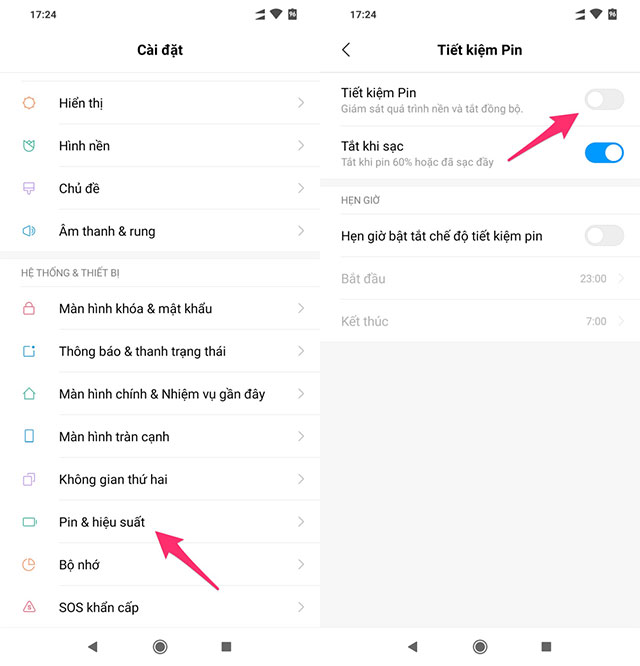
Tắt chế độ tiết kiệm pin trên máy
Nghe có vẻ không hợp lý nhưng đây cũng có thể là nguyên nhân khiến cho Facebook của bạn “dở chứng”. Bạn hãy tắt chế độ tiết kiệm pin trong mục Battery (Pin) trong Cài đặt để kiểm tra xem đây có phải là lý do hay không.
Trên đây chúng tôi đã hướng dẫn các bạn 1 số thủ thuật nhỏ để khắc phục vấn đề lỗi liên quan đến Facebook. Hi vọng rằng những cách làm trên sẽ giúp cho Facebook hoạt động ổn định trên thiết bị Android của bạn.
Theo Nghị định 147/2024/ND-CP, bạn cần xác thực tài khoản trước khi sử dụng tính năng này. Chúng tôi sẽ gửi mã xác thực qua SMS hoặc Zalo tới số điện thoại mà bạn nhập dưới đây: